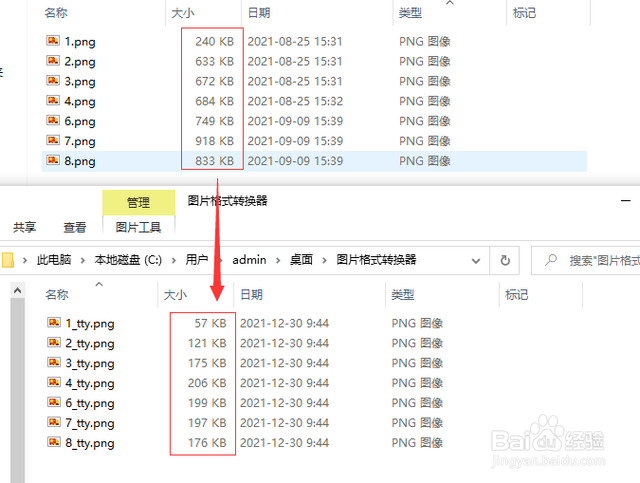1、步骤一,打开电脑后打开优速图片格式转换器工具,点击界面左边的【图片压缩】功能,然后点击【添加文件】将需要压缩变小的图片全部导入到软件中,成功后图片名称会显示在软件中。

2、步骤二,然后设置压缩品质,数值越低图片会被压缩得更小,不过不要设置的太低,否茸垂扌馔则会影响图片质量。再设置压缩后图片的输出目录(压缩后图片保存到哪个文件夹)。
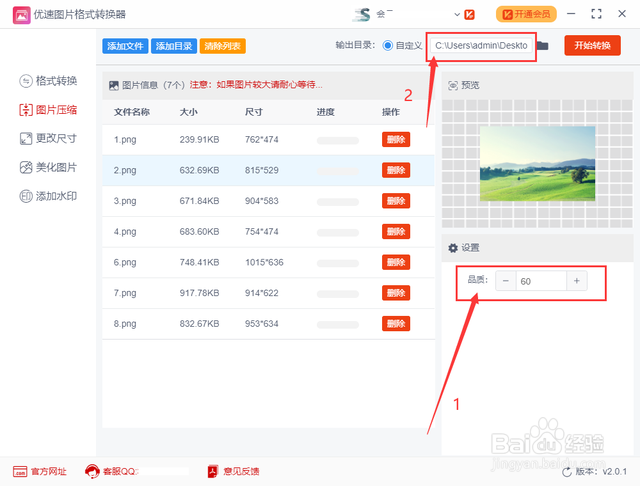
3、步骤三,点击软件右上角红色按钮,启动图片批量压缩功能。随后软件会自动打开输出文件夹,所有压缩后的图片或全部保存在这里。
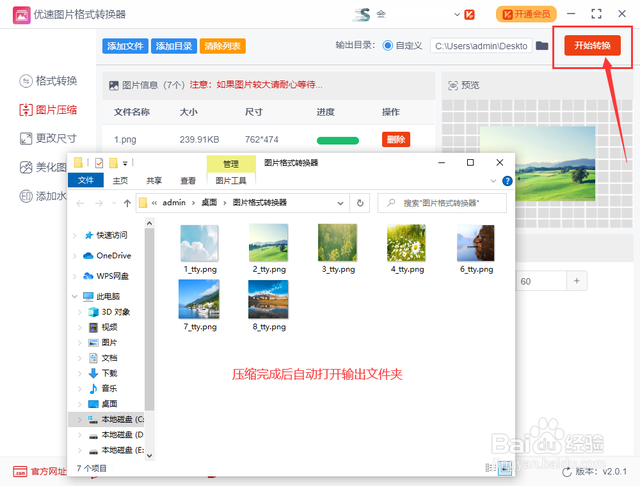
4、步骤4,通过对比可以看到,压缩后的图片kb要比压缩前小很多,图片体积成功变小了。